win10无线网卡WIFI出现卡顿网络延迟高该怎么办?
时间:2015-08-17 13:55作者:yezheng人气:934
上个月底微软发布了新的操作系统Windows10,由于WINDOWS10集成了繁多的功能,也会出现一些以前未遇到的小问题。下面小编为大家带来一个解决无线网卡WIFI出现卡顿的解决方案。有需要的朋友一起来看看吧
1、微软默认设置是开启定位的,但是由于台式机和笔记本、平板无GPS定位硬件,所以微软采取了WIFI热点扫描实现地理位置定位。
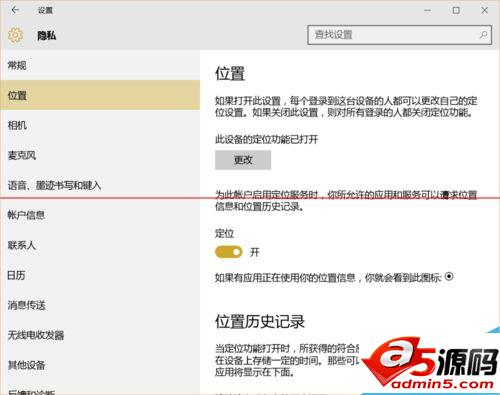
2、使用WIFI热点扫描定位的步骤就是后台不停的扫描出附近热点列表。然后根据扫描到的热点MAC地址对比数据库实现定位。如果过于频繁的扫描,就会出现频繁的延迟2-3秒这种现象。
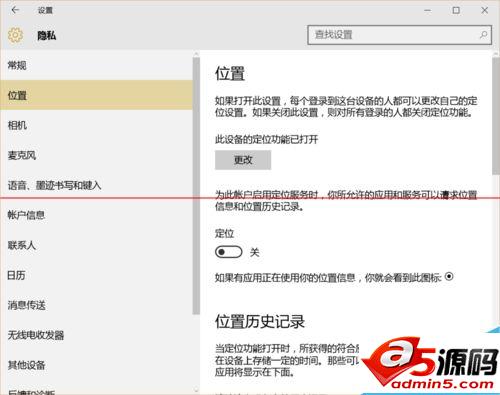
3、如果你的电脑在WIN10下出现如上的间断性地高延迟,你可以关闭定位服务来解决WIFI延迟问题。设置-隐私-位置-定位 关闭定位即可。
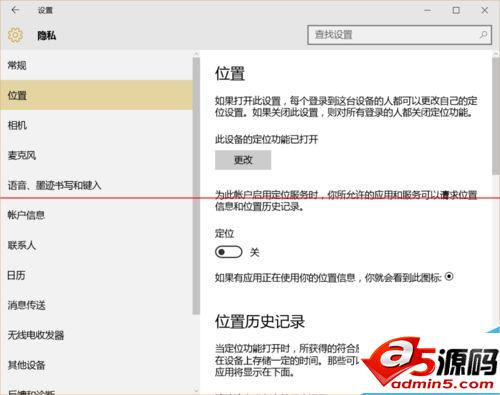
4、关闭后效果立竿见影。
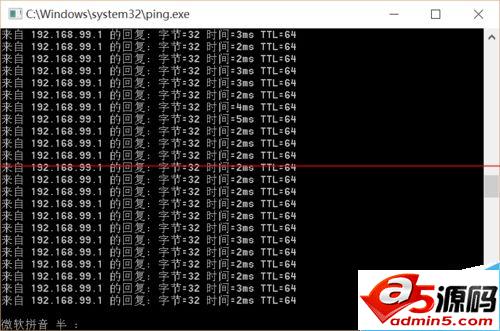
以上就是Windows10无线网卡WIFI出现卡顿产生原因及其解决方法了,当您在实际使用中也出现这种Windows10无线网卡WIFI出现卡顿问题的时候,不妨使用小编的这种方法进行解决吧。如有更多更好又快的方法,小编会及时为大家提供!
标签win10,无线网卡,WIFI,出现,卡顿,网络,延迟,高该
网友评论